Heute sehen wir uns mit dem MSI MAG X870 TOMAHAWK WIFI ein Mainboard für AMDs Prozessoren der neuen 9000er Serie an. MSI will mit diesem Mainboard vor allem Gamer ansprechen und verspricht eine stabile, langlebige und DIY-freundliche Grundlage für ein leistungsfähiges System. Neben der Unterstützung der neuen Prozessoren-Generation bietet das Mainboard Wi-Fi-7, 5G-LAN, USB 4 und PCIe 5.0 Steckplätze. Ob MSI seine Versprechen halten kann und was das Mainboard noch zu bieten hat, wollen wir nun herausfinden.
Verpackung, Inhalt & Daten
Verpackung


Das MSI MAG X870 TOMAHAWK WIFI kommt einer dunkel gestalteten Karton-Verpackung. Die Vorderseite trägt im Wesentlichen die Modellbezeichnung, das Logo des Herstellers und einen Hinweis bezüglich der verbauten Batterie. Auch kleine Hinweise auf die wichtigsten Features sind hier zu sehen. Mehr Informationen sowie eine Abbildung des Mainboards finden wir auf der Rückseite. Hier sind auch die Anschlüsse und eine Tabelle mit den technischen Daten untergebracht.
Inhalt

Neben dem MSI MAG X870 TOMAHAWK WIFI erhalten wir noch Folgendes:
- Schnellinstallationsanleitung
- Hinweise zur Garantie
- 2x SATA Kabel
- EZ Front Panel Kabel
- 1 bis 3 EZ Conn-Kabel
- EZ Wi-Fi-Antenne
- 3x EZ M.2 Clip II
- EZ M.2 Clip II Werkzeug
- USB-Stick mit Treiber & Software
- Aufkleber zur Kennzeichnung von Kabeln
Daten
| Technische Daten – MSI MAG X870 TOMAHAWK WIFI | |
|---|---|
| Formfaktor | ATX (244 x 305 mm) |
| Chipsatz | AMD X870 |
| CPU-Unterstützung | Unterstützt AMD Prozessoren der 9000, 8000 & 7000 Serie (AM5) |
| Arbeitsspeicher Art, Anzahl & max. Kapazität | Anzahl & Art: 4x DDR5 UDIMM Max. Kapazität: 256 GB |
| Unterstützte Arbeitsspeicher Geschwindigkeiten | DDR5 8400+(OC)/ 8200+(OC)/ 8000+(OC)/ 7800(OC)/ 7600(OC)/ 7400(OC)/ 7200(OC)/ 7000(OC)/ 6800(OC)/ 6600(OC)/ 6400(OC)/ 6200(OC)/ 6000(OC)/ 5800(OC)/ 5600(JEDEC)/ 5400(JEDEC)/ 5200(JEDEC)/ 5000(JEDEC)/ 4800(JEDEC) MT/s |
| Besonderheiten zum Arbeitsspeicher | Unterstützt AMD POR-Geschwindigkeit & JEDEC-Geschwindigkeit Unterstützt Speicherübertaktung und AMD EXPO Unterstützt Dual-Channel-Modus Unterstützt Non-ECC, ungepufferten Speicher Unterstützt CUDIMM |
| PCIe Steckplätze | PCI_E1 Gen PCIe 5.0 unterstützt bis zu x16 (von CPU) PCI_E2 Gen PCIe 3.0 unterstützt bis zu x1 (vom Chipsatz) PCI_E3 Gen PCIe 4.0 unterstützt bis zu x4 (vom Chipsatz) |
| Audio | Realtek ALC4080 Codec 7.1-Kanal USB High Performance Audio Unterstützt bis zu 32-bit/384 kHz Wiedergabe auf der Vorderseite Unterstützt S/PDIF-Ausgang |
| M.2 Steckplätze | M.2_1 Anschluss (Von CPU) PCIe 5.0 x4 , 22110/2280 Format M.2_2 Anschluss (Von CPU) PCIe 5.0 x4, 2280/2260 Format M.2_3 Anschluss (Vom Chipset ) PCIe 4.0 x2 , 2280/2260 Format M.2_4 Anschluss (Vom Chipset) PCIe 4.0 x4 , 2280/2260 Format |
| USB Anschlüsse | 4x USB 2.0 (Rückseite) 4x USB 2.0 (Vorderseite) 3x USB 5 Gbps Typ A (Rückseite) 4x USB 5 Gbps Typ A (Vorderseite) 2x USB 10 Gbps Typ A (Rückseite) 1x USB 10 Gbps Typ C (Rückseite) 1x USB 20 Gbps Typ C (Vorderseite) 2x USB 40 Gbps Typ C (Rückseite) |
| LAN | Realtek 8126-CG 5G LAN |
| WLAN | Wi-Fi 7 Unterstützt MU-MIMO TX/RX Frequenzen: 2,4 GHz/ 5 GHz/ 6 GHz Unterstützte Standards: 802.11 a/ b/ g/ n/ ac/ ax/ be Bluetooth: Bluetooth 5.4 |
| Interne Anschlüsse | 1x Stromanschluss (ATX_PWR) 2x Stromanschluss (CPU_PWR) 1x Stromanschluss (PCIE_PWR 8-polig) 1x CPU-Lüfter 1x PUMP_SYS-Lüfter 6x Systemlüfter 1x ARGB+FAN+USB2.0-Header (JAF_2) 2x Frontpanel (JFP) 1x Gehäuseeingriff (JCI) 1x Front-Audio (JAUD) 3x Adressierbarer V2 RGB-LED-Anschluss (JARGB_V2) 1x RGB-LED-Anschluss (JRGB) 1x TPM-Pin-Header (unterstützt TPM 2.0) 4x USB 2.0-Anschlüsse 4x USB 5 Gbps Typ A-Anschlüsse 1x USB 20 Gbps Typ C-Anschlüsse |
| Preis | € 293,00 * |
Details
Übersicht

Optisch ist das MSI MAG X870 TOMAHAWK WIFI ansprechend. Besonders auffällig sind die Kühlkörper über den Spannungswandlern, den rückwärtigen Anschlüssen sowie an den M.2-Steckplätzen und dem Chipsatz. Insbesondere zwei der M.2 sowie der erste PCIe Steckplatz halten noch eine Besonderheit bereit, auf die wir später genauer eingehen. Im Vergleich zu einigen anderen Gaming-Mainboards ist dieses hier eher zurückhaltend im Design. Zudem gibt es auf dem Mainboard auch keinerlei RGB-LEDs.
M.2-Steckplätze

Insgesamt bietet das Mainboard vier M.2 Steckplätze, welche auf de Kühlkörpern auch nummeriert sind. Die ersten beiden Steckplätze unterstützen PCIe 5.0 SSDs und sind an den Prozessor angebunden. Allerdings nur wenn Ryzen Prozessoren der 7000er und 9000er Serie genutzt werden. Mit einem Ryzen Prozessor der 8000er Serie wird nur PCIe 4.0 geboten. Die anderen beiden Steckplätze unterstützen bis zu PCIe 4.0. Dabei der Dritte nur x2 und der Vierte x4. Die beiden letzten Steckplätze sind über den X870 Chipsatz angebunden. 
Nun kommen wir zur Besonderheit bei den M.2-Steckplätzen. Der erste sowie der vierte Steckplatz sind mit Kühlern ausgestattet, welche sich ohne Werkzeug entfernen lassen. MSI nennt diese Kühler „M.2 Shield Frozr“. Um diese zu lösen, muss lediglich an der linken Seite auf einen Hebel gedrückt werden und der Kühler ist damit lose. Seinen Halt erhält der Kühler über zwei Pins am Steckplatz und einen weiteren auf der anderen Seite des Steckplatzes. Der Kühler für die Steckplätze zwei und drei ist dagegen über vier Schrauben mit dem Mainboard verbunden. Alle Kühlkörper verfügen über ein Wärmeleitpad. Der erste Anschluss verfügt sogar über einen Kühlkörper nebst Wärmeleitpad, welches die Rückseite der verbauten SSD kühlt. Die SSDs werden hier auch nicht verschraubt sondern nur in den Slot eingesteckt und mit einem kleinen Hebel blockiert. So können die SSDs in im ersten und vierten Sockel einfach und schnell ohne Werkzeug ausgetauscht werden.
PCIe-Steckplätze

Das MSI MAG X870 TOMAHAWK WIFI bietet uns insgesamt drei PCIe-Steckplätze. Der erste verfügt über eine metallische Verstärkung am Steckplatz, was besonders bei den aktuell recht schweren Grafikkarten eine gute Idee ist. Zudem wird über diesen Steckplatz PCIe 5.0 x16 bereitgestellt. Dazu gibt es hier noch eine Besonderheit. Bei vielen Systemen haben wir am Ende ein Problem, wenn wir die Grafikkarte wieder aus dem Steckplatz entfernen wollen, weil die Verriegelung schwer erreichbar ist. MSI hat hier eine Lösung namens „EZ PCIe Release“ verbaut. Dabei wird die Verriegelung durch eine Taste gelöst, welche sich ziemlich weit rechts und außerhalb der Reichweite der später verbauten Grafikkarte liegt.
Der zweite PCIe-Steckplatz unterstützt PCIe 3.0 x1 und der dritte PCIe 4.0 x4. Wenn eine SSD im zweiten PCIe-Steckplatz steckt, wird die Geschwindigkeit des dritten Steckplatzes auf x2 reduziert.
Sockel & Arbeitsspeicher

Die rückwärtigen Anschlüsse werden von einem großen Kühlkörper verdeckt, welcher mit dem Design der Serie ausgestattet ist. Dieser kühlt einen Teil der Spannungswandler, welche sich links vom Prozessor-Sockel befinden. Die Spannungswandler oberhalb des Sockels werden von einem separaten Kühler versorgt. Zur Befestigung finden wir hier das Standard AMD System, bei einigen Prozessormodellen muss dieser zuvor entfernt werden, da ein anderes System zum Einsatz kommt, wie wir später sehen werden. Oben links sehen wir die Anschlüsse für die Spannungsversorgung des Prozessors – zwei 8-Pin-Anschlüsse. Rechts sind die vier Steckplätze für den DDR5-Arbeitsspeicher untergebracht. Jeder Steckplatz verfügt über zwei Verriegelungen. Oberhalb der Steckplätze sind drei 4-Pin-Anschlüsse für den Lüfter des Prozessorkühlers, gefolgt von einem für eine Wasserpumpe (oder All in One Wasserkühlung) und einen für den System-Lüfter 1. Die Anschlüsse für die System-Lüfter 2 und 3 sehen wir oberhalb des 24-Pin-ATX-Anschlusses. Zwischen den Lüfteranschlüssen und dem ATX-Anschluss sehen wir noch eine Reihe von vier LEDs, welche beim Start des Systems aufleuchten und wieder ausgehen, wenn die jeweilige Komponente fehlerfrei ist. Hier eine Übersicht der LEDs:
- Rote LED – Prozessor: Zeigt an, dass die CPU nicht erkannt wird oder ausgefallen ist.
- Gelbe LED – Arbeitsspeicher: Zeigt an, dass der DRAM nicht erkannt wird oder ausgefallen ist.
- Weiße LED – Grafikkarte: Zeigt an, dass die GPU nicht erkannt wird oder ausfällt.
- Grüne LED – Boot: Zeigt an, dass das Boot-Gerät nicht erkannt wird oder fehlschlägt.
Unterhalb des ATX-Anschlusses gibt es einen Anschluss, der den Anschluss von ARGB Gen1 und Gen2 LED-Streifen, Lüftern und USB 2.0 Geräten erlaubt. Er kann auch für den Anschluss von MPG EZ120 ARGB-Lüftern verwendet werden.
Interne Anschlüsse

Das MSI MAG X870 TOMAHAWK WIFI verfügt über zahlreiche Anschlüsse. Drei der Lüfter-Anschlüsse haben wir euch schon gezeigt. Unten rechts fahren wir weiter fort mit dem Thema. Hier sehen wir von links nach rechts zwei USB 3.0 Header, gefolgt von vier SATA-Anschlüssen und dem Anschluss für den USB-C-Anschluss vorne am Gehäuse (wenn vorhanden). 
An der unteren Kante finden wir noch zahlreiche weitere Anschlussmöglichkeiten, hier gehen wir auf die wichtigsten ein. Gans links befindet sich der Anschluss für die Audio-Ausgänge des Gehäuses, darauf folgen je ein 12v-RGB- und ein 5v-ARGB-Anschluss und ein weiterer 4-Pin-Lüfter-Anschluss des sechsten System-Lüfters. Weiter kommt ein 8-Pin-PCIe-Anschluss, den man eher selten bei Mainboards antrifft. Dieser versorgt die PCIe-Steckplätze mit Spannung – das soll für eine stabilere Energieversorgung der dort eingesteckten Komponenten sorgen. Bei den nächsten beiden Anschlüssen handelt es sich jeweils um USB 2.0 Anschlüsse, welche mit den USB-Anschlüssen des Gehäuses verbunden werden. Die Anschlüsse für die System-Lüfter 5 und 4 runden das Ganze ab. Insgesamt verfügt das Mainboard über sechs Anschlüsse für Lüfter zuzüglich dem Lüfteranschluss für den Prozessor und den für die Wasserpumpe. Als letzten Anschluss sehen wir hier dann noch die Pins für alle Anschlüsse am PC-Case.
Externe Anschlüsse

Auch bei den externen Anschlüssen zeigt sich das MSI MAG X870 TOMAHAWK WIFI als sehr anschlussfreudig. Hier finden wir insgesamt neun USB-Typ-A Anschlüsse. Davon entsprechen vier dem USB 2.0 und drei dem USB 3.0 Standard. Bei den beiden roten Anschlüssen handelt es sich um schnellere USB-Anschlüsse. Außerdem finden wir noch drei USB-Typ-C Anschlüsse, zwei davon entsprechen dem USB 4.0 und der einzelne dem USB 3.2 Gen 2 x 2. Die beiden USB 4-0 Anschlüsse sind mit bis zu 40 Gbit/s nicht nur sehr schnell, sie können auch als Videoausgang genutzt werden. Hier wird dann nur ein Adapter von USB-C auf DisplayPort benötigt. Zusammen mit dem HDMI-Anschluss ergeben sich so drei Bildschirmausgänge. Zu den externen Anschlüssen gesellen sich dann noch die beiden Anschlüsse für die WLAN-Antenne sowie jeweils ein Audio-Ausgang/Eingang und ein optischer Audio-Ausgang. Analogen Mehrkanalsound bietet das Mainboard nicht. 

Wir möchten noch etwas genauer auf die beiden Anschlüsse für die WLAN-Antenne eingehen. Die Anschlüsse verfügen über ein Gewinde, sodass wir zunächst davon ausgehen, dass wir nachher die Antennenkabel verschrauben müssen. Doch bei einem Blick auf die Stecker der Antenne fällt uns auf, dass diese gar kein Schraubgewinde haben, stattdessen werden die Stecker nur eingesteckt und sitzen dabei anschließend erstaunlich fest. Das wird uns noch sehr hilfreich sein.
Chipsatz

Unter einem großzügigen Kühlkörper in der unteren rechten Ecke finden wir den Chipsatz. Hierbei handelt es sich, mit dem X870 Chipsatz, um eine aktualisierte Version des X670 Chipsatzes. Der neue bietet einige Verbesserungen wie standardmäßige USB 4.0 Unterstützung und erweiterte PCIe 5.0 Konnektivität für Grafikkarten und NVMe SSDs. Außerdem bietet der X870 eine verbesserte Unterstützung für Speicherübertaktung. Ein kleiner Nachteil des X870 ist die Reduzierung der PCIe Lanes auf insgesamt 36, was die Speichererweiterungsmöglichkeiten im Vergleich zum X670 einschränkt. Dies bedeutet explizit, dass Hersteller entweder generell weniger Ports anbieten oder spezielle Regeln aufstellen, z.B. dass ein Speicheranschluss die Leistung eines anderen PCIe-Ports auf dem Mainboard reduziert oder sogar deaktiviert. Dies gilt aber auch bereits für den X670 Chipsatz, sobald PCIe 5.0 ins Spiel kommt. Ein Vorteil des X670 sind die insgesamt 44 PCIe Lanes, die mehr Platz für zusätzliche Erweiterungen bieten. Der X870 Chipsatz verwendet wie der X670 und andere den Promontory 21 PCH Chip.
Die X670 Mainboards bleiben eine gute Wahl, da sie durch ein BIOS Update voll kompatibel zu den neuesten Ryzen 9000 Prozessoren sind. Wichtig zu wissen ist, dass viele Features wie z. B. die Verteilung der PCIe 5.0 Lanes meist optional sind und die Hersteller nur einen Bruchteil der Anforderungen an den Chipsatz erfüllen müssen. Als Beispiel sei hier der normale X670 Chipsatz genannt, der zwar PCIe 5.0 unterstützt, aber nicht von allen Herstellern angeboten wird, da sonst Einschränkungen an anderen Stellen in Kauf genommen werden müssen. Die E-Versionen beider Chipsätze (X870E und X670E) bieten jeweils maximale PCIe 5.0 Unterstützung mit 24 Lanes für Grafikkarten und NVMe SSDs. Beide Versionen richten sich an Enthusiasten, die die bestmögliche Leistung und moderne Konnektivität benötigen.
Praxis
Testsystem
| Testsystem-Übersicht | |
|---|---|
| Mainboard | MSI MAG X870 TOMAHAWK WIFI |
| Prozessor | AMD Ryzen 5 7600 |
| Prozessor Kühler | Thermaltake ASTRIA 600 |
| Arbeitsspeicher | 2x T-Force DELTA RGB DDR5 16 GB, 6.000 MT/s |
| Grafikkarte | MSI GeForce RTX 4060 Ti GAMING TRIO 8G |
| Laufwerke | M.2-SSD: Western Digital WD Blue SN580, 1 TB M.2-SSD: KIOXIA EXCERIA Pro, 1 TB SATA-HDD: Western Digital WD Red, 4 TB |
| Netzteil | be quiet! Straight Power 12 – 850 Watt |
| Gehäuse | Thermaltake – The Tower 600 |
Zusammenbau

Der Einbau der Komponenten auf das Mainboard stellt erwartungsgemäß keine Probleme dar. Wichtig ist beim Prozessor, dass dieser korrekt und vorsichtig eingesteckt wird. Die Verriegelung bedarf wie auch schon beim MSI X670E GAMING PLUS WIFI etwas Kraft – hier also keine Angst, das ist normal. 
Aus Ermangelung an PCIe 5.0 SSDs verbauen wir hier zwei PCIe 4.0 SSDs. Die Western Digital WD Blue SN580 stecken wir in den ersten und die KIOXIA EXCERIA Pro in den vierten M.2-Steckplatz. Der Einbau ist einfach, da sich der Kühlkörper mit nur einem kurzen seitlichen Druck entfernen lässt. So muss nur noch die Schutzfolie der Wärmeleitpads gelöst werden. Nach dem Einstecken der SSDs müssen nur noch die Verriegelung durch einen Dreh geschlossen und die Kühlkörper wieder aufgesetzt werden. Als Datengrab nutzen wir eine 4 TB große Western Digital WD Red, welche wir an den ersten SATA-Anschluss anschließen. Wichtig ist auch die Stromversorgung, hier sollte man dafür sorgen, dass das Netzteil genügend Anschlüsse hat, um das Mainboard mit Strom zu versorgen. Zwar kann man einen der 8-Pin-Stecker für 12v-CPU und den 8-Pin-PCIe-Stecker auch freilassen, doch sorgen gerade diese beiden Anschlüsse für eine reibungslose Stabilität der Spannungsversorgung. Sehr gut finden wir das EZ Front Panel Kabel, da es aufgrund der schon richtigen Belegung direkt mit dem Gehäuse verbunden werden kann. 

Speziell bei dem von uns gewählten Gehäuse sind einige Anschlüsse sehr vorteilhaft platziert. Insbesondere die abgewinkelten USB 3.0 Anschlüsse und die gesteckten Anschlüsse der WLAN-Antenne. Die abgewinkelten Anschlüsse sorgen dafür, dass wir die Kabel sauber verlegen können. Die Sache mit der WLAN-Antenne ist hier vorteilhaft, da das Gehäuse aufgrund des gedrehten Mainboards kaum Spielraum bei den hinteren Anschlüssen bietet. Ein Verschrauben der Anschlüsse wäre hier so gut wie unmöglich gewesen. Auch in Sachen Beleuchtung bietet uns das MSI MAG X870 TOMAHAWK WIFI einige Möglichkeiten. Dabei verfügt das Mainboard selbst über keinerlei RGB-LEDs – so ist auch ein System ohne jegliche Beleuchtung möglich.
UEFI
Das UEFI des MSI MAG X870 TOMAHAWK WIFI ist übersichtlich und im Design der Serie gestaltet. Zu Anfang erwartet uns der EZ-Mode, welcher oberflächlich betrachtet nur die wichtigsten Einstellungsmöglichkeiten bietet. Dabei ist die Oberfläche in mehrere Abschnitte eingeteilt, bei der viele mit einem Zahnradsymbol versehen sind, ein Klick darauf führt auf die tieferen Einstellungsmöglichkeiten. Durch einen Druck auf F7 gelangen wir in den Expert-Modus, welcher uns zu tieferen Einstellungen ohne große Grafiken leitet. Hier finden sich zahlreiche Einstellungsmöglichkeiten zur Optimierung des Prozessors und Speichers sowie zur Lüfter-Steuerung. Die Sprache des UEFI lässt sich auch auf Deutsch umstellen, allerdings sind die Menüs und Beschreibungen teilweise nicht übersetzt und erscheinen daher in englischer Sprache.
Tests
SSD Benchmark & Temperaturen
Wie zuvor beschrieben, haben wir hier nun zwei M.2 SSDs im System. Zwar handelt es sich bei beiden nur um PCIe 4.0 SSDs, doch zeigen wir euch hier die Geschwindigkeit der Vollständigkeit halber. Einen Test mit einer PCIe 5.0 SSD werden wir in Kürze noch nachreichen. Für den Test der SSDs verwenden wir den ATTO Diskmark. 
Beim Testdurchlauf mit der Western Digital WD Blue SN580 erwarten uns keine Überraschungen. Die Ergebnisse stimmen mit dem überein, was wir auch schon auf anderen Plattformen gemessen haben. 
Während des Tests werfen wir auch einen Blick auf die Temperaturen. Hier macht der M.2-Kühler des Mainboards einen guten Job. Im Leerlauf liegt die Temperatur bei 43 °C und steigt während des Durchlaufs auf bis zu 56 °C in der Spitze. HWInfo zeigt uns einen Durchschnitt von 50 °C an. 
Bei der zweiten SSD, welche sich im vieren Steckplatz befindet, sind wir zunächst verwundert, denn die Leistung liegt unter den Erwartungen. Bei einem Blick auf die Temperaturen stellen wir fest, dass sich die SSD bei 76 °C drosselt damit die Temperatur nicht weiter ansteigt. Dementsprechend kommt es zu Leistungsverlusten. Wir entfernen daher den M.2-Kühler des Mainboards und sehen, dass dieser offensichtlich keinen Kontakt mit der SSD hat. Also verbauen wir ein zweites Wärmeleitpad, da wir kein Dickeres vorrätig haben und bringen den Kühler wieder an. Wie die Temperaturen ausfallen, sehen wir nun. 
Ohne unser zweites Wärmeleitpad geht die Temperatur wie bereits erwähnt auf bis zu 76 °C hoch. Mit unserer Maßnahme kommen wir nun auf 43 °C im Leerlauf und landen in der Spitze bei 64 °C. HWInfo zeigt uns hier einen Durchschnitt von 55 °C an, das noch okay ist.
Bezüglich der zweiten SSD müssen wir aber auch sagen, dass der vierte M.2 Steckplatz über den Chipsatz angebunden ist. Das ist geringfügig langsamer, als wenn die SSD in einem Steckplatz stecken würde, welcher über die CPU angebunden wäre.
AIDA64 Cache & Memory Benchmark

In unserem Aufbau kommen zwei Arbeitsspeicher-Riegel mit je 16 GB Kapazität zum Einsatz. Dabei handelt es sich um T-Force DELTA RGB DDR5 Arbeitsspeicher, welcher mit einer Geschwindigkeit von 6.000 MHz arbeitet. Der Speicher wird auch vom Mainboard korrekt erkannt, allerdings muss im UEFI zuvor das EXPO 1 Profil gewählt werden. Macht man dies nicht, so wird der Arbeitsspeicher mit nur 5.600 MHz betrieben. Mit dem EXPO 1 Profil läuft der Arbeitsspeicher stabil. Bei Übertaktungsversuchen konnten wir zwar 6.400 MHz erreichen und Windows 11 startete und funktioniert auf den ersten Blick. Allerdings nicht stabil, denn schon das Öffnen von Office oder dem Browser sorgt für einen sofortigen Absturz des Systems. Hier konnten auch Anpassungen der Spannung keine Abhilfe schaffen. Beim experimentieren mit Ryzen Master konnten wir aber neben einer geringfügigen Übertaktung des Prozessors auch den Speicher etwas übertakten – allerdings nur um 60 MHz.
Cinebench


Der von uns genutzte AMD Ryzen 5 7600 wird im Takt automatisch je nach Anforderungen getaktet. In der Spitze taktet der Prozessor nur mit aktiviertem EXPO 1 Profil und ohne weitere Eingriffe durch uns, mit bis zu 5.150 MHz. Das sind 50 MHz über der Angabe von AMD. Da der Prozessor eigentlich kein Übertaktungswunder ist, schalten wir die Ryzen Master Software auf Auto-OC. Dabei geht der Takt dann teilweise auf bis zu 5.250 MHz, was schon beinahe zu vernachlässigen ist. In HWInfo wird uns der höhere Takt nicht angezeigt. Und in den beiden Cinebench-Durchläufen (Erst ohne Auto-OC, zweiter mit Auto-OC) ist der Unterschied auch verschwindend gering. Was aber auffällt – die 100 MHz Mehrleistung machen sich in einer 7 °C höheren Temperatur bemerkbar.
WLAN

Auf dem MSI MAX X870 TOMAHAWK WIFI kommt ein Netzwerkadapter von Qualcomm zum Einsatz. Im Detail handelt es sich hier um den „Qualcomm FastConnect 7800 Wi-Fi 7 High Band Simultaneous (HBS) Network Adapter“. Dieser erfüllt die neuesten Standards Wi-Fi 6/6E und Wi-Fi 7. Damit sollen Übertragungsgeschwindigkeiten von bis zu 5.8 Gbit/s möglich sein, wenn das passende kabellose Netzwerk vorhanden ist. Gefunkt wird in den Frequenzen 2.4, 5 und 6 GHz mit den Standards 802.11be, 802.11ax, 802.11ac, 802.11n, 802.11g und 802.11b sowie 802.11a. Zudem beherrscht der Adapter auch Dual-Bluetooth in der Version 5.4. Wir haben hier mit der FRITZ!Box 7590 noch einen Router, der ein Wi-Fi 5 Netzwerk bereitstellt. Entsprechend fällt auch die Geschwindigkeit aus, welche aber schneller als unsere 1 GBit/s Kabelverbindung ist. Die WLAN Verbindung ist stabil und wir bemerken keine spürbaren Latenzen.
Audio

Beim Audiochip finden wir mit dem Realtek ALC4080 Codec einen alten Bekannten wieder. Bei diesem Mainboard bekommen wir allerdings recht wenige Anschlüsse. So finden wir nur zwei 3,5 mm Audio Anschlüsse – einer dient als Eingang und einer als Ausgang. Dazu gibt es noch einen optischen digitalen Ausgang und noch zwei Anschlüsse für das Bedienfeld des Gehäuses. Analoges Mehrkanalaudio wird uns hier nicht geboten. Dies kann allerdings über den optischen Ausgang realisiert werden. Zur Bedienung und Einstellung erhalten wir die Realtek Audio Konsole mit MSI Branding, welche übersichtlich gestaltet und einfach zu bedienen ist.
Fazit
Das MSI MAG X870 Tomahawk WIFI ist im Preisvergleich derzeit ab 296,80 € gelistet. Damit ist diese neue Version derzeit 35 € teurer als der Vorgänger. Dafür bekommen wir keine Revolution, aber eine dezente Evolution. Wir können hier noch schnelleren Arbeitsspeicher verbauen, erhalten Unterstützung für USB 4, einen schnelleren WLAN-Adapter und eine neue Bluetooth 5.4 Lösung. Auch bei den PCIe Steckplätzen stehen uns nun auch mehrere schnellere Optionen zur Verfügung. Kleinigkeiten wie die werkzeugfreie Installation von M.2 SSDs, großen Kühlkörpern und der versetzten Verriegelung des ersten PCIe-Steckplatzes machen die Sache rund. Wer mit seinem „alten“ Mainboard zufrieden ist, kann dieses auch für die neue AMD Ryzen Generation nutzen. Wer aber von den oben gelisteten Features profitieren will, kommt um den neuen Chipsatz nicht herum. Wir vergeben unsere Empfehlung.
Pro:
+ Interessantes Design
+ Viele Anschlüsse
+ Mit USB 4
+ Wi-Fi 7 & Bluetooth 5.4
+ Werkezuglose M.2 Slots
+ M.2 Steckplätze mit Kühlern ausgestattet
+ I/O Shield fest am Mainboard
+ PCIe „Fern-“ Entriegelung
Kontra:
– NA 
Produktseite
Preisvergleich
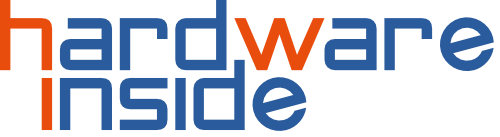

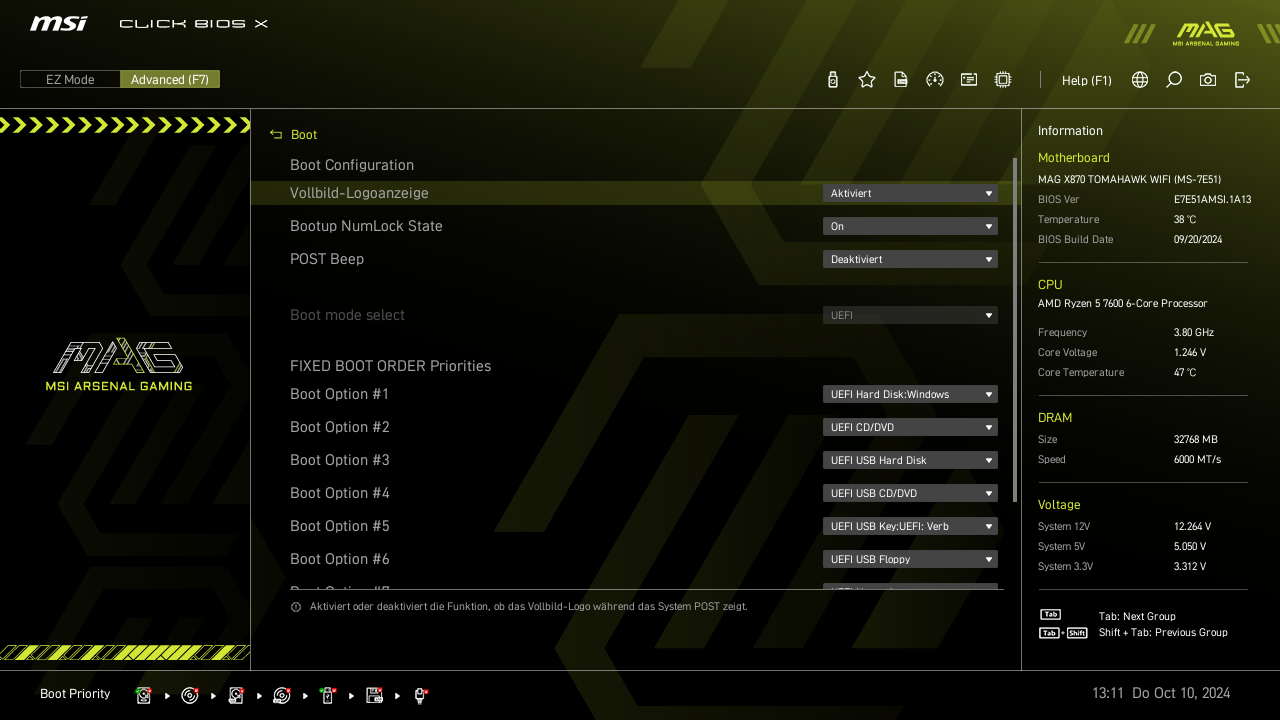
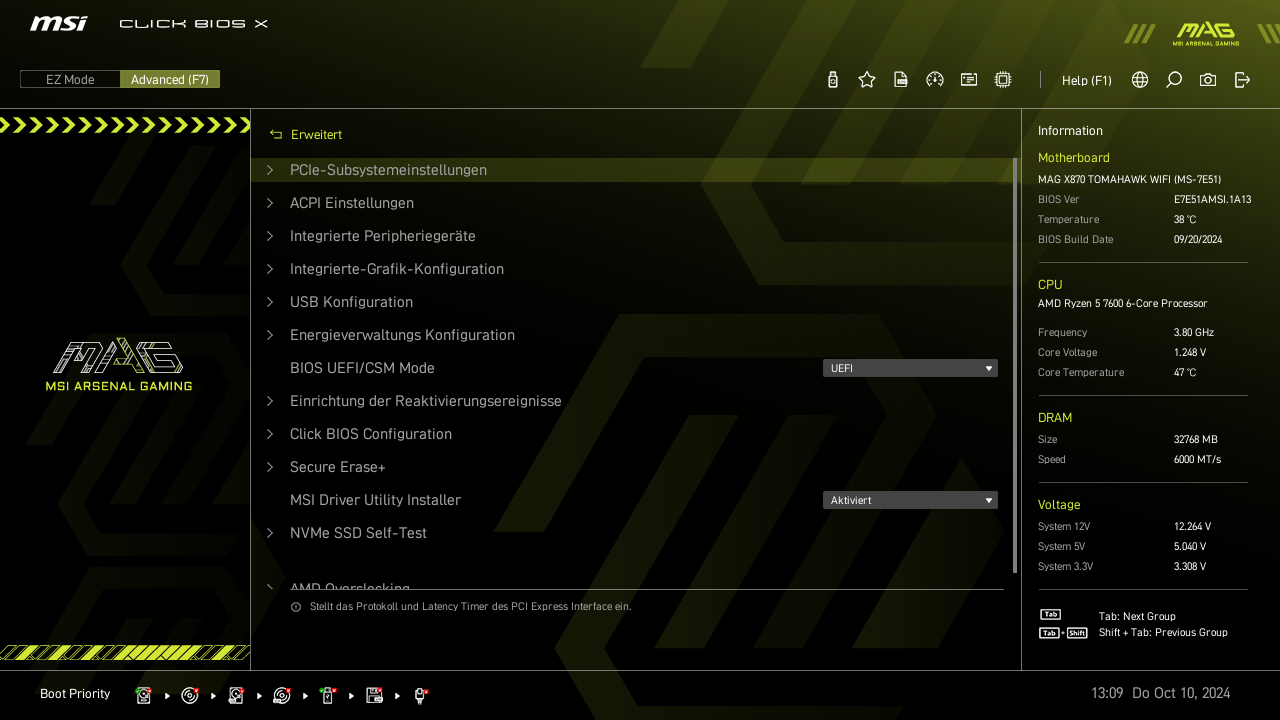
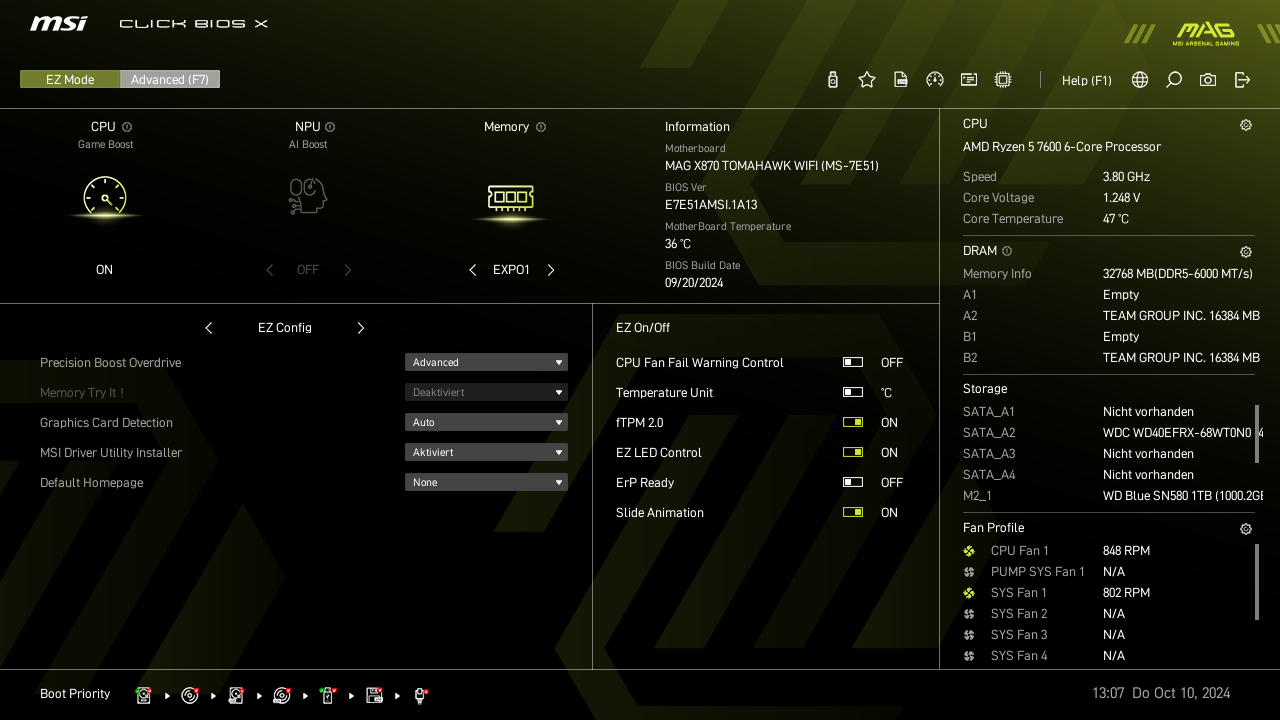


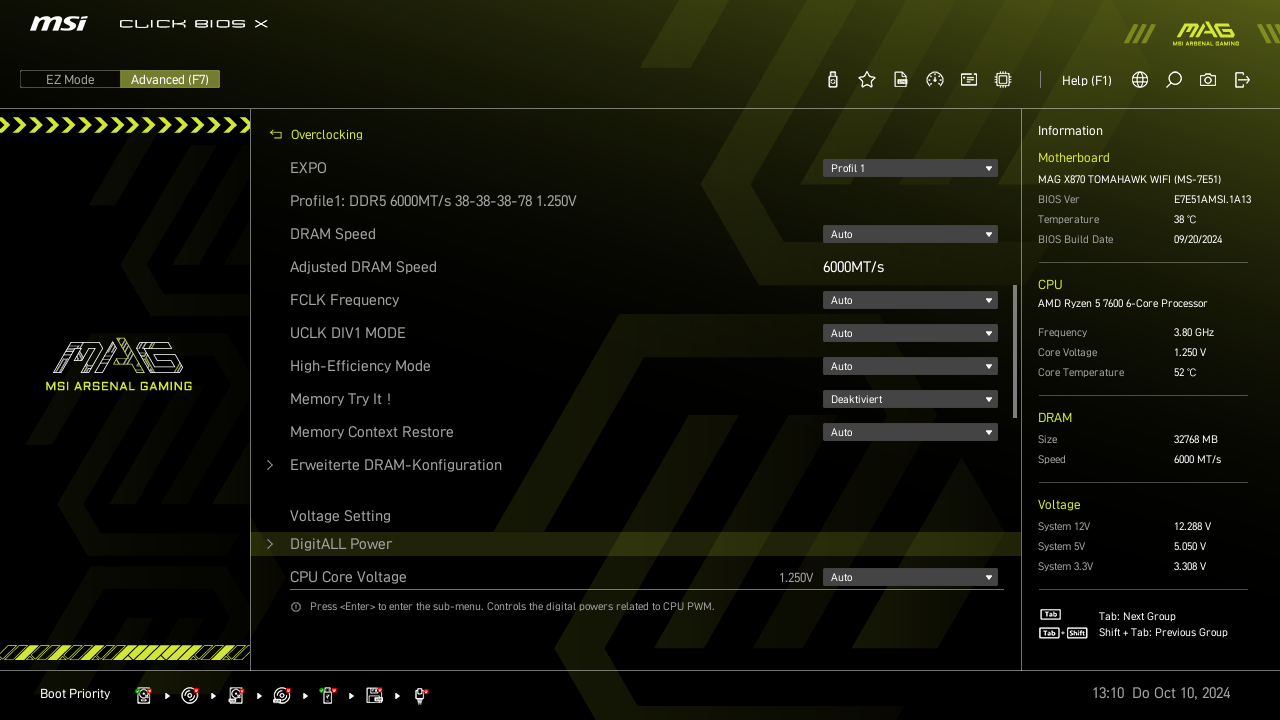







AMD spinnt mittlerweile
Was meinst du genau?